Как голосовой чат с помощью ChatGPT на устройстве Android
Несколько приложений в Google Play Store обеспечивают быстрый доступ к ChatGPT. Помимо этого, вы также можете превратить страницу ChatGPT в приложение на своем Android. Однако что, если вы хотите общаться в голосовом чате с помощью ChatGPT?
Включение голосового чата в ChatGPT будет очень полезным, особенно если вы являетесь поклонником чат-бота с искусственным интеллектом и часто его используете. Хотя официального способа включения голосового чата с помощью ChatGPT не существует, сторонние приложения, такие как Tasker и Elevenlabs, позволяют использовать голосовой чат без каких-либо затрат.
Используйте голосовой чат с ChatGPT на Android
Изучив множество требований наших пользователей по включению голосового чата, мы разработали это подробное руководство, объясняющее как включить голосовой чат с ChatGPT на Android шаг за шагом. Давайте начнем.
Предварительные условия для голосового чата с ChatGPT
- Активное подключение к Интернету.
- Ключи API от OpenAI и Elevenlabs.
- Приложение Таскер для Android
- Проект ChatGPT для Tasker.
Это все, что вам нужно для голосового чата с ChatGPT на Android. Мы загрузим и будем использовать эти инструменты на следующих шагах; убедитесь, что ваш телефон подключен к активному Интернету.
Программы для Windows, мобильные приложения, игры - ВСЁ БЕСПЛАТНО, в нашем закрытом телеграмм канале - Подписывайтесь:)
1. Получите ключи API от OpenAI.
Самый первый шаг включает получение ключей API от OpenAI. Вот как вы можете получить ключи API от OpenAI.
1. Откройте свой любимый веб-браузер и посетите этот веб-страница. Затем войдите в свою учетную запись OpenAI.
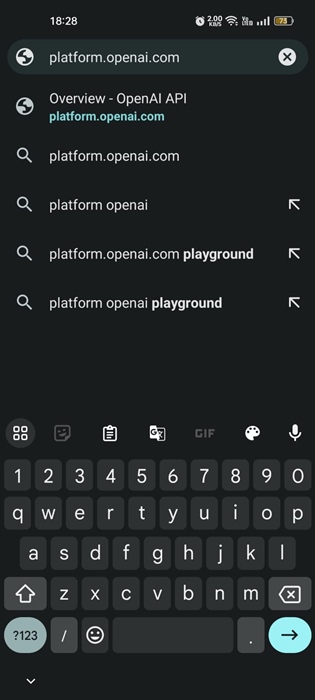
2. Вы увидите страницу ключей API. Здесь вам нужно нажать на +Создать новый секретный ключ кнопка.
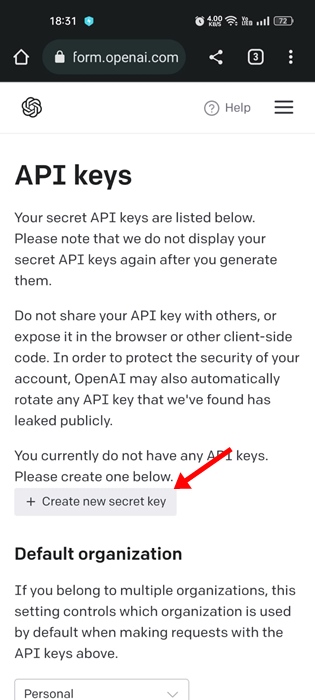
3. Назначьте имя к новому секретному ключу и коснитесь значка Создать секретный ключ кнопка.
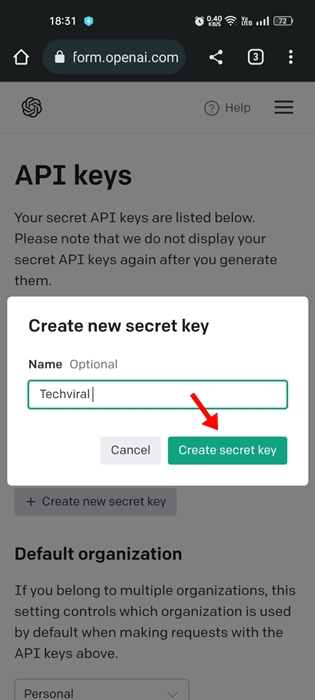
4. Теперь вы получите новый секретный ключ. Нажмите кнопку копировать кнопку, чтобы скопировать вновь созданный секретный ключ в буфер обмена вашего телефона.
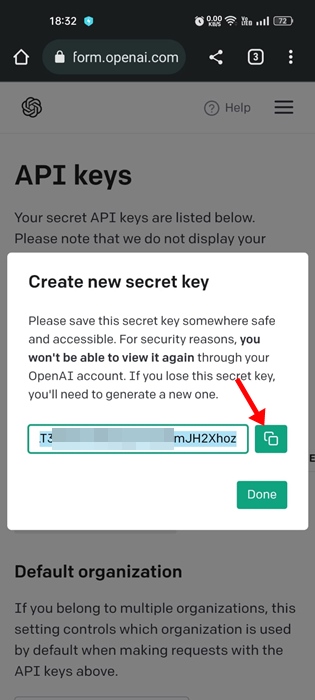
2. Получите ключи API от Eleven Labs.
Следующий шаг — получение ключей API от Eleven Labs. Обязательно выполните все шаги, если хотите использовать голосовой чат с ChatGPT.
1. Откройте новую вкладку в своем мобильном браузере и перейдите по этой ссылке. Теперь вам нужно создать новую бесплатную учетную запись с одиннадцатью лабораториями.
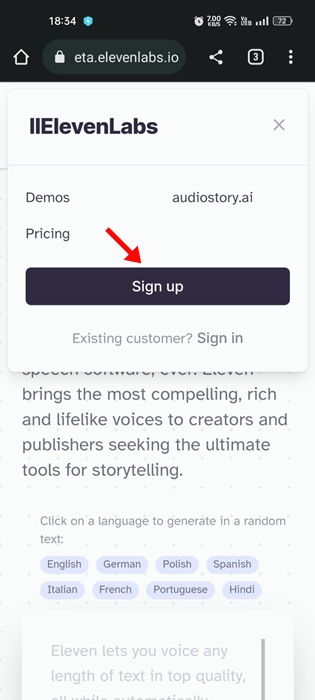
2. Вы можете использовать свой Google или Фейсбук счет зарегистрироваться в Eleven Labs.
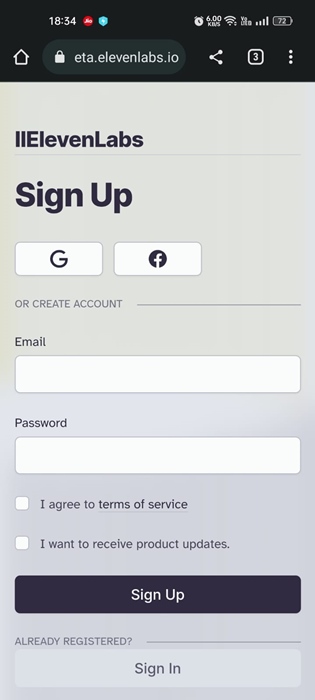
3. После создания новой учетной записи нажмите на свой изображение профиля и выберите Профиль.

4. Нажмите на глаз кнопку рядом с ключом API, чтобы отобразить ключ. Однажды раскрытый, скопируйте ключ API в буфер обмена для дальнейшего использования.
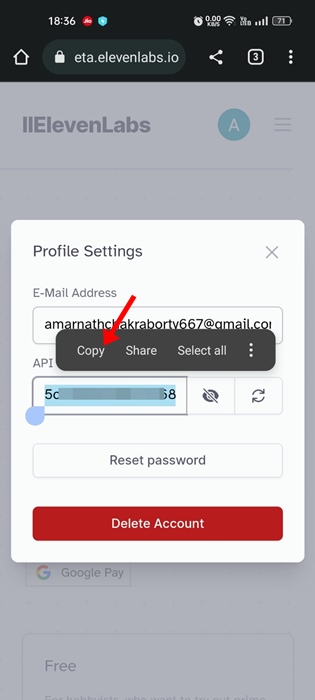
3. Загрузите приложение Tasker и импортируйте проект ChatGPT.
Получив ключи API от OpenAI и Eleven Labs, вы можете загрузить приложение Tasker и импортировать в него проект ChatGPT.
1. Загрузите и установите Таскер приложение на вашем Android-смартфоне. Если вы не хотите приобретать премиум-версию Tasker, вы можете использовать Пробная версия Таскера предоставлено компанией.
2. После загрузки откройте его на своем телефоне и нажмите «Tasker Полный опыт!‘ Кнопка в нижней части.
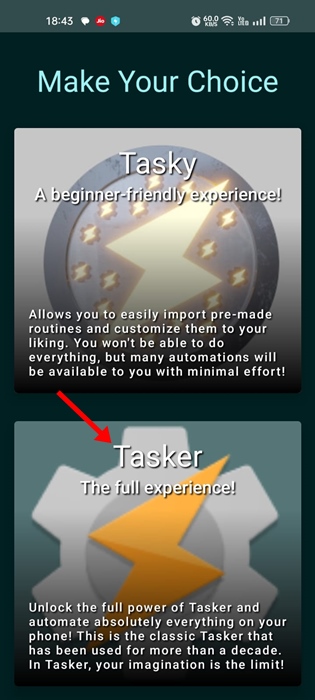
3. На экране «Перед началом работы» включить все флажки вы видите и нажимаете на Продолжить кнопка.
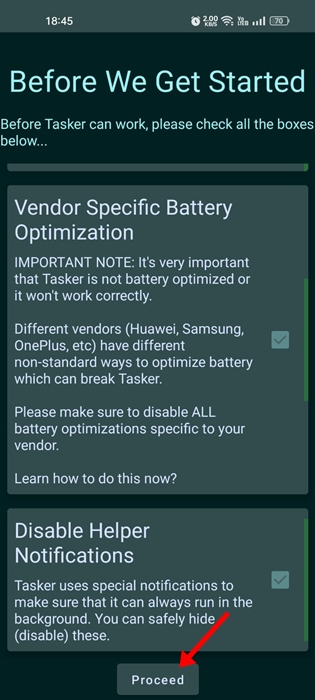
4. Теперь вам нужно добавить проект ЧатGPT к Таскеру. Для этого нажмите на эту ссылку и нажмите на Импортировать кнопка.
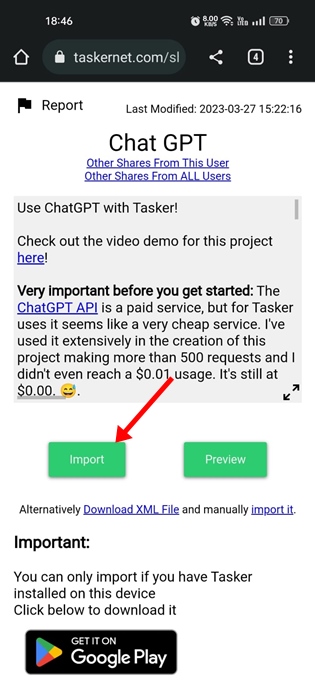
5. В личном сообщении Ассистента вы можете определить подсказку вы бы хотели, чтобы помощник вёл себя так. Или оставьте все как есть и нажмите «Хорошо‘ кнопка.
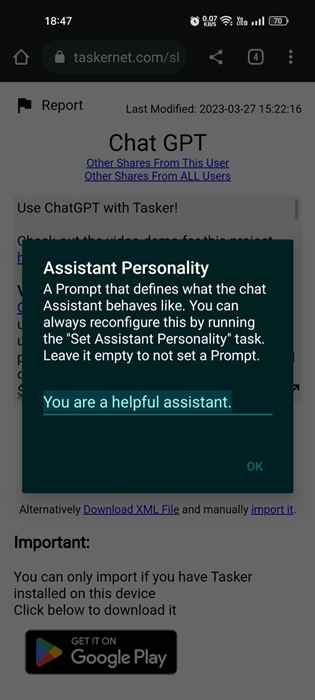
6. Теперь вам будет предложено введите ключи API OpenAI. Здесь вам нужно вставить первые ключи API, которые вы скопировали в буфер обмена, а затем нажать кнопку «ОК».
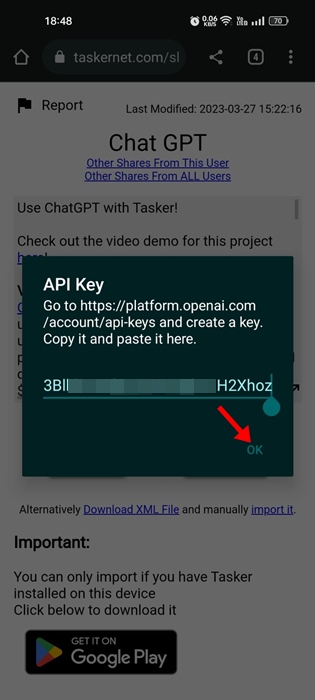
7. В окне «Импорт» нажмите кнопку Да кнопка.
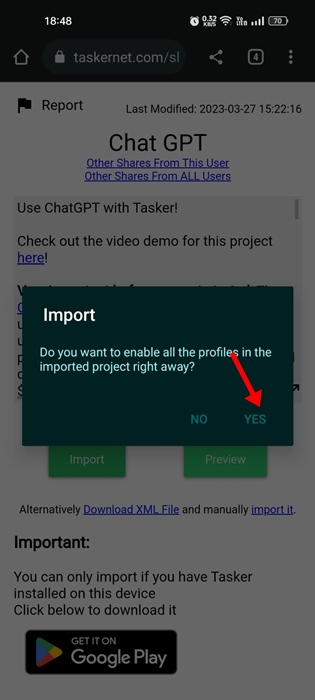
8. Нажмите ‘Да‘ еще раз нажмите кнопку при следующем приглашении на импорт.
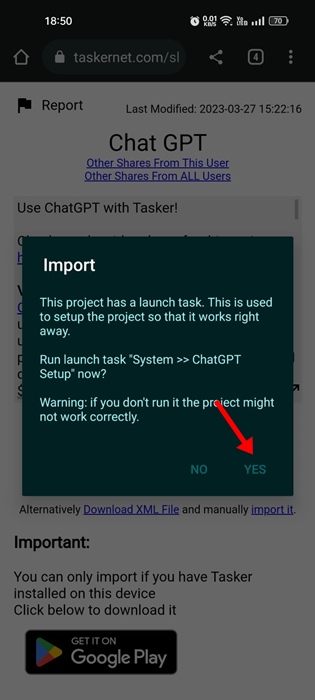
9. Теперь вам будет предложено добавить бота WhatsApp. Вы можете нажать на ‘Нет‘ кнопка.
4. Импортируйте проект ElevenLabs в приложение Tasker.
Далее вам необходимо импортировать проект ElevenLabs в таскер. Этот проект позволяет вам использовать преобразование текста в речь в приложении Tasker. Вот что вам нужно сделать.
1. Сначала щелкните эту ссылку и нажмите «Импортировать‘ кнопка.
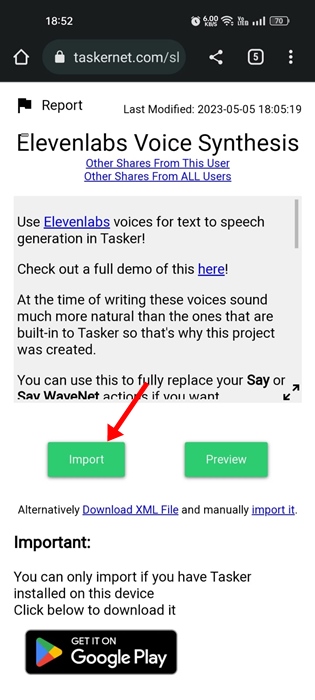
2. В приглашении «Импортировать данные» коснитесь значка «Да‘ кнопка.
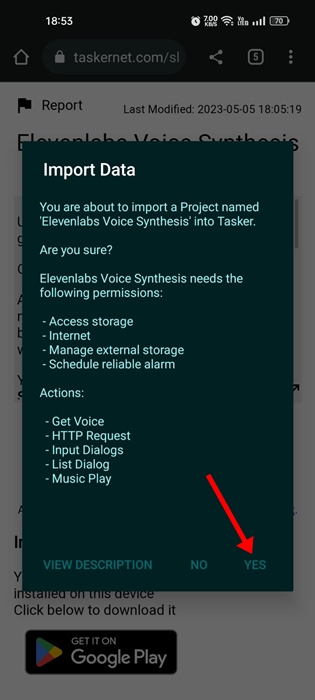
3. Теперь вам будет предложено предоставить разрешения; нажмите на ‘Хорошо‘кнопка и предоставить все необходимые разрешения.

4. В окне импорта коснитесь значка ‘Да‘ кнопка.
5. Теперь в приглашении ключа API Elevenlabs вставьте секретный ключ API вы скопировали после создания учетной записи ElevenLabs и коснитесь значка Хорошо кнопка.
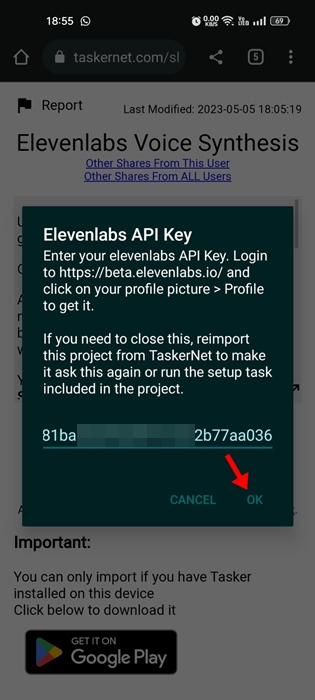
6. В голосовом помощнике выберите голос по вашему выбору. Ты можешь нажмите и удерживайте голос, чтобы услышать предварительный просмотр голоса. Все голоса доступны на английском языке.
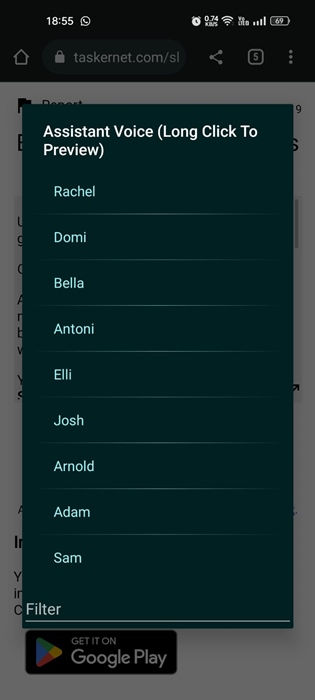
7. В строке «Язык» нажмите «Английский‘. Если вы хотите использовать другой язык, нажмите «Разные языки‘ и выберите язык.
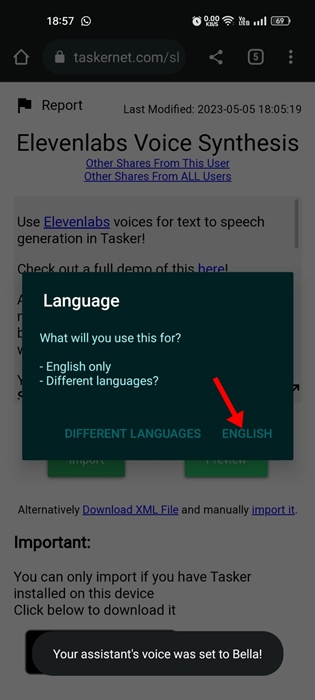
5. Голосовой чат с ChatGPT на Android
Если вы зашли так далеко, вы почти готовы использовать голосовой чат с ChatGPT. Теперь вам просто нужно выполнить несколько простых шагов. Вот что вам нужно сделать.
1. Перейдите на главный экран Android, нажмите и удерживайте пустой экран и выберите «Виджеты‘
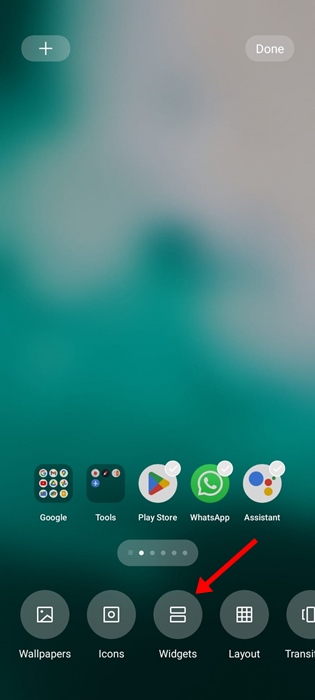
2. Прокрутите вниз и нажмите Задача Виджет.
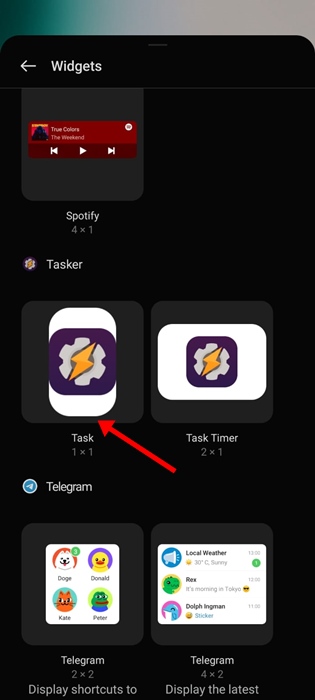
3. В меню «Выбор задачи» прокрутите вниз и выберите «Голосовой чат ChatGPT Elevenlabs‘
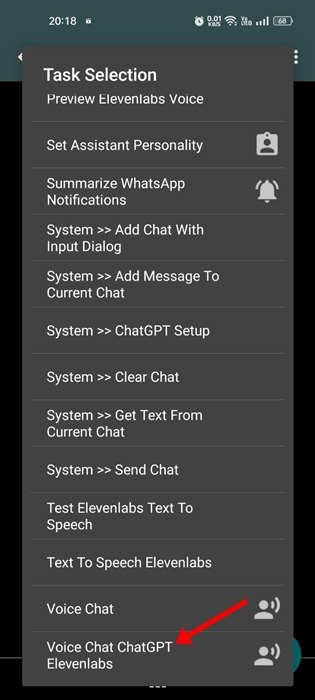
4. Выйти из меню выбора задач; настройки будут автоматически сохранены в Виджете.
5. Если виджет задач не отображается на экране Android, откройте Tasker и перейдите в Задания экран.
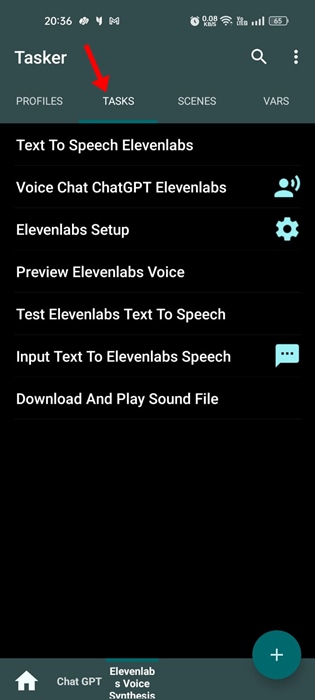
6. На экране «Задачи» переключитесь на значок «Синтез голоса Elevenlabs‘ задача внизу.
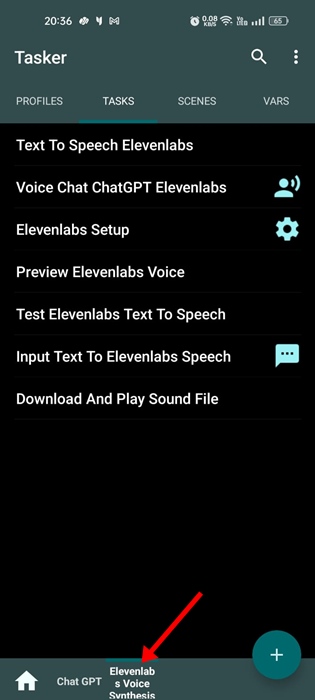
7. Теперь коснитесь значка голосового чата рядом с ‘Голосовой чат ЧатGPT Elevenlabs‘.
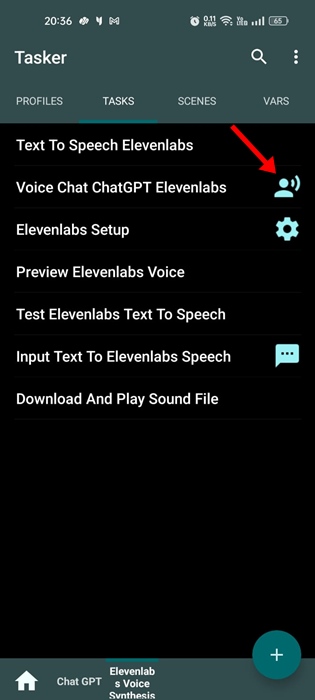
8. На следующем экране коснитесь значка Играть значок в левом нижнем углу.
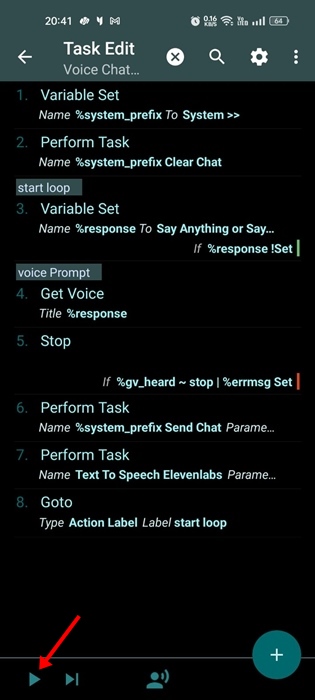
9. Теперь вы сможете использовать голосовой доступ ChatGPT. Просто начните разговор с чат-ботом с искусственным интеллектоми он ответит вам.
Вот и все! Вот как вы можете общаться в голосовом чате с ChatGPT на устройстве Android.
Хотя голосовой чат с ChatGPT на Android по-прежнему не является официальной функцией, вы можете получить ее с помощью приложения Tasker. Однако при использовании голосового синтеза ElevenLabs можно ожидать появления нескольких ошибок. Ответы часто бывают медленными и могут вас расстроить. Если эта статья оказалась для вас полезной, поделитесь ею с друзьями.
Программы для Windows, мобильные приложения, игры - ВСЁ БЕСПЛАТНО, в нашем закрытом телеграмм канале - Подписывайтесь:)






